Conectar o Athena a um metastore do Apache Hive
Para conectar o Athena a um metastore do Apache Hive, crie e configure uma função do Lambda. Para uma implementação básica, execute todas as etapas necessárias no console de gerenciamento do Athena.
nota
O procedimento a seguir requer que você tenha permissão para criar uma função personalizada do IAM para a função do Lambda. Se você não tiver permissão para criar uma função personalizada, poderá usar a implementação de referência do Athena para criar uma função do Lambda separadamente e, depois, usar o console do AWS Lambda para escolher uma função existente do IAM para essa função. Para ter mais informações, consulte Conectar o Athena a um metastore do Hive com uso de um perfil de execução do IAM existente.
Para conectar o Athena a um metastore do Hive
Abra o console do Athena em https://console.aws.amazon.com/athena/
. Se o painel de navegação do console não estiver visível, escolha o menu de expansão à esquerda.
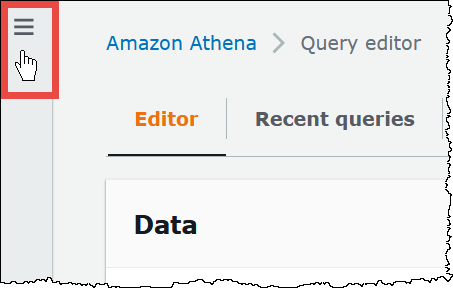
-
Escolha Data sources (Origens de dados).
-
No canto superior direito do console, escolha Create data source (Criar origem dos dados).
-
Na página Choose a data source (Escolher uma origem dos dados), em Data sources (Origens de dados), escolha S3 - Apache Hive metastore.
-
Escolha Próximo.
-
Na seção Data source details (Detalhes da origem dos dados), em Data source name (Nome da origem dos dados), insira o nome que deseja usar em suas instruções SQL ao consultar a origem dos dados pelo Athena. O nome pode ter até 127 caracteres e deve ser exclusivo na sua conta. Ele não poderá ser alterado após a criação. Os caracteres válidos são a-z, A-Z, 0-9, _ (sublinhado), @ (arroba) e - (hífen). Os nomes
awsdatacatalog,hive,jmxesystemsão reservados pelo Athena e não podem ser usados como nomes de origens dos dados. -
Em Função do Lambda, escolha Criar função do Lambda e, em seguida, Criar uma nova função do Lambda no AWS Lambda
A página AthenaHiveMetastoreFunction é aberta no console do AWS Lambda. A página inclui informações detalhadas sobre o conector.

Em Application settings (Configurações da aplicação), insira os parâmetros para a função do Lambda.
-
LambdaFuncName: especifique um nome para a função. Por exemplo, myHiveMetastore.
-
SpillLocation: especifique um local do Amazon S3 nessa conta para armazenar os metadados de vazamento, caso o tamanho da resposta da função do Lambda exceda 4 MB.
-
HMSUris: insira o URI do host do metastore do Hive que usa o protocolo Thrift na porta 9083. Use a sintaxe
thrift://<host_name>:9083. -
LambdaMemory: especifique um valor entre 128 MB e 3008 MB. A função do Lambda aloca os ciclos de CPU proporcionalmente à quantidade de memória que você configura. O padrão é 1024.
-
LambdaTimeout: especifique o tempo máximo de execução de invocação do Lambda permitido em segundos de 1 a 900 (900 segundos são 15 minutos). O padrão é 300 segundos (5 minutos).
-
VPCSecurityGroupIds: insira uma lista separada por vírgulas de IDs de grupo de segurança da VPC para o metastore do Hive.
-
VPCSubnetIds: insira uma lista separada por vírgulas de IDs de sub-rede da VPC para o metastore do Hive.
-
-
Selecione I acknowledge that this app creates custom IAM roles (Eu reconheço que este aplicativo cria funções personalizadas do IAM e, em seguida, escolha Deploy (Implantar).

Quando a implantação for concluída, sua função será exibida na lista de aplicações do Lambda. Agora que a função do metastore do Hive foi implantada em sua conta, você pode configurar o Athena para usá-la.
-
Retorne à página Enter data source details (Inserir detalhes da origem dos dados) do console do Athena.
-
Na seção Lambda function (Função do Lambda), escolha o ícone de atualização ao lado da caixa de pesquisa de funções do Lambda. Atualizar a lista de funções disponíveis faz com que a função recém-criada apareça na lista.
-
Escolha o nome da função que você acabou de criar no console do Lambda. O ARN da função do Lambda é exibido.
-
(Opcional) Para Tags, adicione pares de chave-valor a associar com essa origem dos dados. Para obter mais informações sobre tags, consulte Marcar recursos do Athena com tags.
-
Escolha Próximo.
-
Na página Review and create (Revisar e criar), analise os detalhes da origem dos dados e escolha Create data source (Criar origem dos dados).
-
A seção Data source details (Detalhes da origem dos dados) da página de sua origem dos dados mostra informações sobre o novo conector.
Agora você poderá usar o Data source name (Nome da origem dos dados) especificado para fazer referência ao metastore do Hive em suas consultas SQL no Athena. Nas consultas SQL, use a seguinte sintaxe de exemplo, substituindo
hms-catalog-1pelo nome do catálogo especificado anteriormente.SELECT * FROM hms-catalog-1.CustomerData.customers -
Para obter informações sobre como visualizar, editar ou excluir as origens dos dados criadas, consulte Gerenciar suas fontes de dados.